WPS PPT文本框怎么实现一键快速排版
时间:2022-11-17 10:53:17作者:极光下载站人气:1666
在工作或是学习的过程中,我们经常需要制作演示文稿来展示自己的成果或规划。很多小伙伴会选择使用wps来制作自己的演示文稿,因为WPS操作起来十分的简单方便,并且功能丰富,能够让我们编辑演示文稿的效率得到很大的提高。在WPS中有一个功能有些小伙伴可能不太了解,那就是一键速排功能,这个功能可以帮助我们将文字快速的进行排版,并且排版样式丰富,可以随意选择自己喜欢的类型。有的小伙伴可能不清楚具体的操作方法,接下来小编就来和大家分享一下WPS PPT文本框一键速排的使用方法。
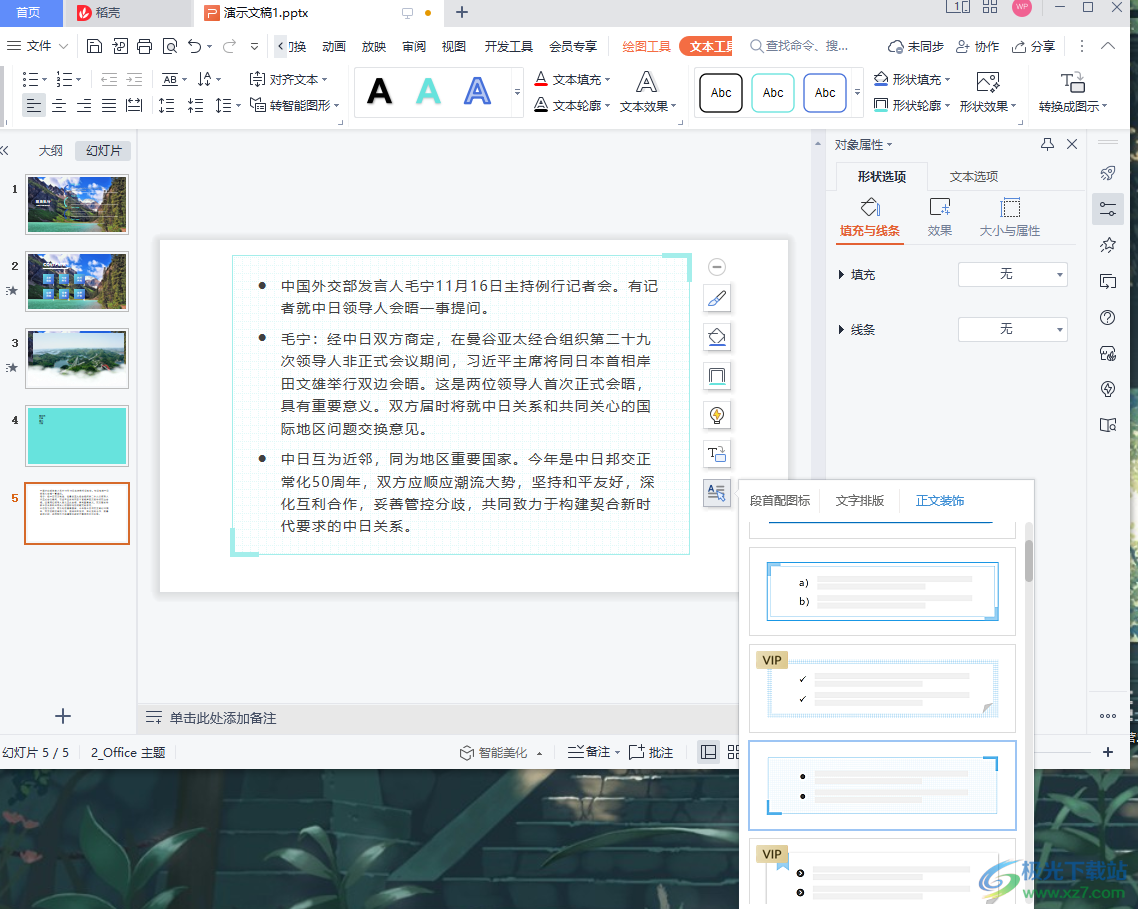
方法步骤
1、第一步,我们先打开Wps软件,然后选择新建或直接打开一个PPT文档
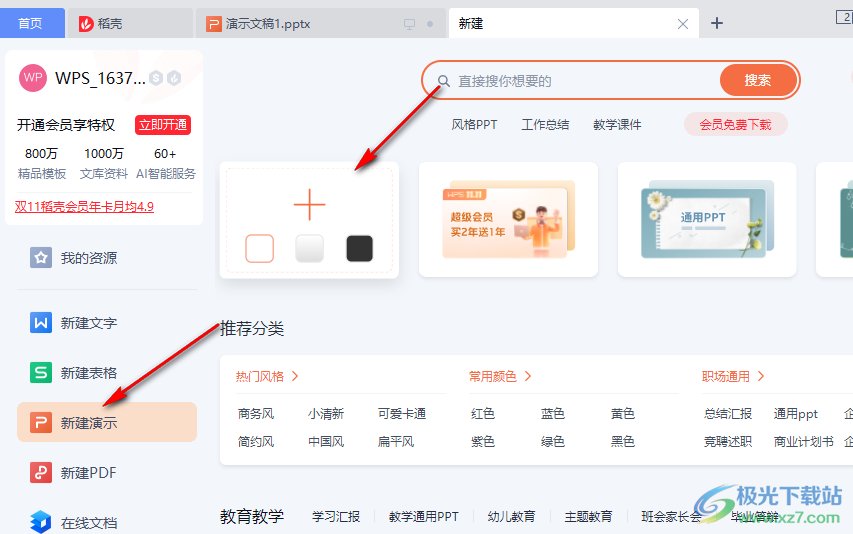
2、第二步,在演示文档页面中我们点击工具栏中的插入选项,然后再在子工具栏中选择“文本框”选项
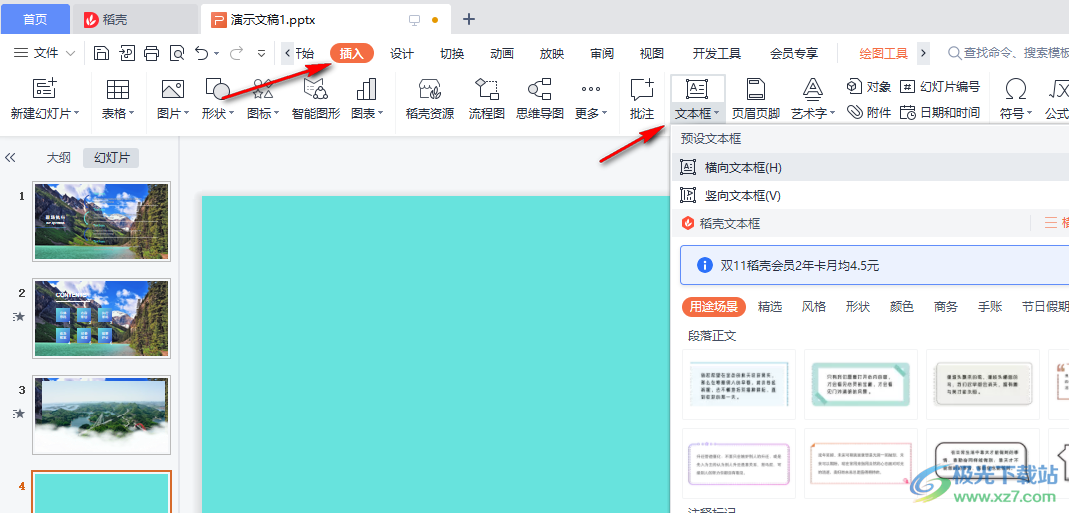
3、第三步,接着我们在文本框中输入自己准备好的内容,点击文本框,然后在右侧的工具列表中找到“一键速排”工具,点击使用该工具
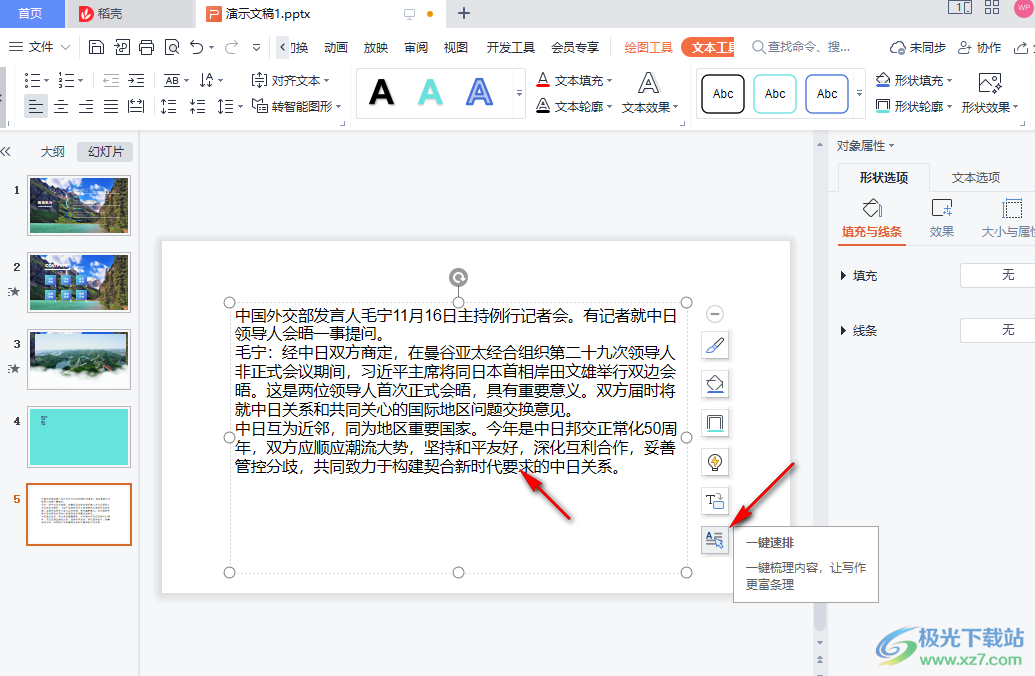
4、第四步,点击一键速排之后我们在列表中先点击选择自己需要的速排类型,然后将鼠标移到列表中的排版选项上,在页面中就可以看到使用效果,最后选择一个自己喜欢的排版点击使用即可
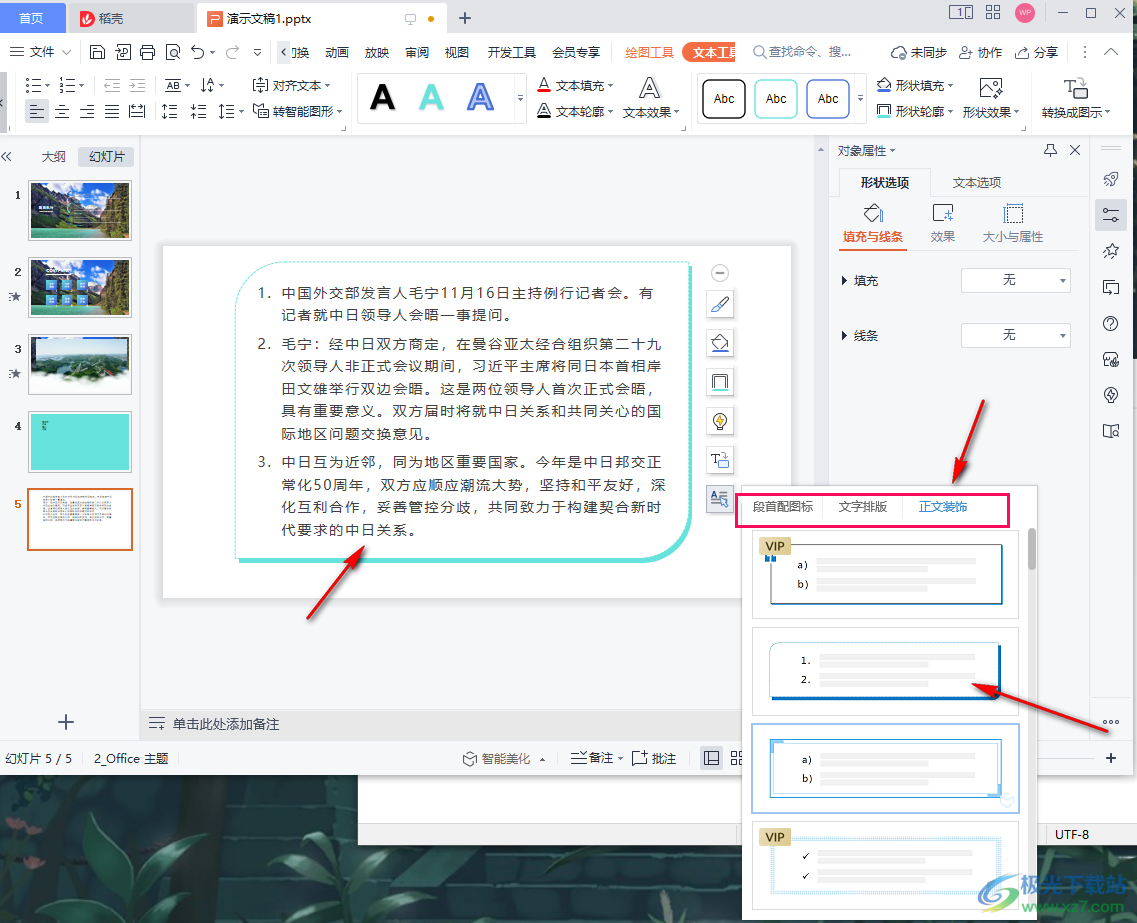
以上就是小编整理总结出的关于WPS PPT文本框一键速排的使用方法,我们先打开WPS软件,然后在页面中插入文本框并输入自己需要的内容,接着点击文本框,再在右侧工具列表中找到一键速排工具,打开该工具并在列表中选择一个自己喜欢的模板点击使用即可,感兴趣的小伙伴快去试试吧。

大小:240.07 MB版本:v12.1.0.18608环境:WinAll, WinXP, Win7
- 进入下载
相关推荐
相关下载
热门阅览
- 1百度网盘分享密码暴力破解方法,怎么破解百度网盘加密链接
- 2keyshot6破解安装步骤-keyshot6破解安装教程
- 3apktool手机版使用教程-apktool使用方法
- 4mac版steam怎么设置中文 steam mac版设置中文教程
- 5抖音推荐怎么设置页面?抖音推荐界面重新设置教程
- 6电脑怎么开启VT 如何开启VT的详细教程!
- 7掌上英雄联盟怎么注销账号?掌上英雄联盟怎么退出登录
- 8rar文件怎么打开?如何打开rar格式文件
- 9掌上wegame怎么查别人战绩?掌上wegame怎么看别人英雄联盟战绩
- 10qq邮箱格式怎么写?qq邮箱格式是什么样的以及注册英文邮箱的方法
- 11怎么安装会声会影x7?会声会影x7安装教程
- 12Word文档中轻松实现两行对齐?word文档两行文字怎么对齐?
网友评论